Come ruotare un'immagine in Windows 10 con Esplora file
Se devi ruotare un'immagine, Windows 10 ti consente di farlo senza utilizzare strumenti di terze parti. La funzionalità integrata ti consentirà di farlo rapidamente. Vediamo come si può fare.
Annuncio
Molti utenti di Windows 10 non sono mai consapevoli di poter ruotare le immagini direttamente in Esplora file. L'app di gestione file predefinita di Windows 10 ha questa funzionalità integrata. Non è necessario aprire l'immagine in nessun visualizzatore di immagini.
Per ruotare un'immagine in Windows 10, selezionalo in Esplora file. Nella barra multifunzione, vedrai una nuova sezione "Strumenti immagine" con la scheda "Gestisci" attiva. Clic Gira a sinistra o Ruota a destra per ruotare l'immagine selezionata e il gioco è fatto!
Nella barra multifunzione, vedrai una nuova sezione "Strumenti immagine" con la scheda "Gestisci" attiva. Clic Gira a sinistra o Ruota a destra per ruotare l'immagine selezionata e il gioco è fatto!
Questo è davvero utile e fa risparmiare tempo.
Vale la pena ricordare che a questi comandi della barra multifunzione sono assegnati tasti di scelta rapida. Per ruotare le immagini con i tasti di scelta rapida, è necessario premere il
Alt tasto sulla tastiera e quindi premere JP tasti in sequenza per attivare la scheda Gestisci.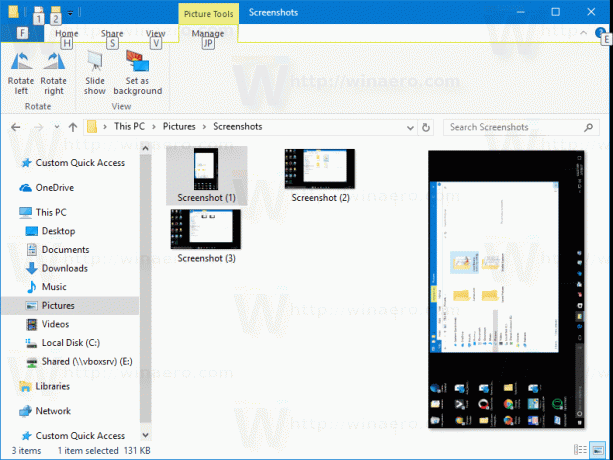 premere Rl o RR per ruotare l'immagine.
premere Rl o RR per ruotare l'immagine.
 Come puoi vedere, Esplora file ti consente di ruotare le immagini in senso orario o antiorario utilizzando l'interfaccia utente della barra multifunzione.
Come puoi vedere, Esplora file ti consente di ruotare le immagini in senso orario o antiorario utilizzando l'interfaccia utente della barra multifunzione.
Se preferisci i comandi del menu contestuale invece della barra multifunzione, ci sono buone notizie per te. I comandi appropriati sono disponibili anche nel menu contestuale.
Fare clic con il pulsante destro del mouse sul file immagine desiderato e selezionare uno dei comandi "Ruota a sinistra" o "Ruota a destra". Fanno esattamente quello di cui hai bisogno.

Suggerimento: è possibile elaborare più immagini contemporaneamente. File Explorer supporta anche l'operazione di rotazione in blocco. Puoi seleziona più immagini e quindi utilizzare il comando del menu contestuale desiderato o il pulsante della barra multifunzione. 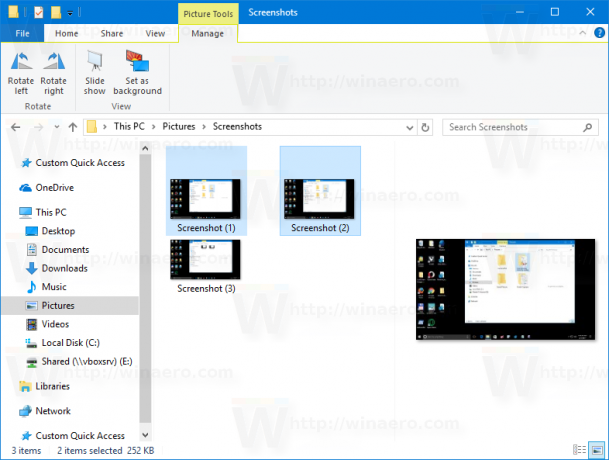 Tutte le immagini selezionate verranno modificate istantaneamente.
Tutte le immagini selezionate verranno modificate istantaneamente.
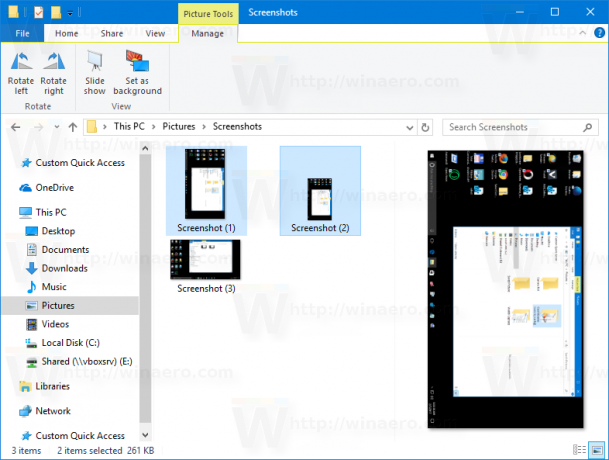
La possibilità di ruotare le immagini è una delle funzionalità meno conosciute ma molto utili di File Explorer. Era disponibile a partire da Windows XP. In Windows 8 e Windows 10, sono stati aggiunti i comandi appropriati alla barra multifunzione per velocizzare il lavoro e fornire un accesso più rapido ad essi. Se hai intenzione di usarli molto spesso, puoi aggiungi questi comandi alla barra degli strumenti di accesso rapido.
Questo è tutto.


